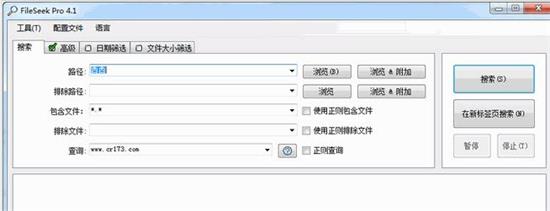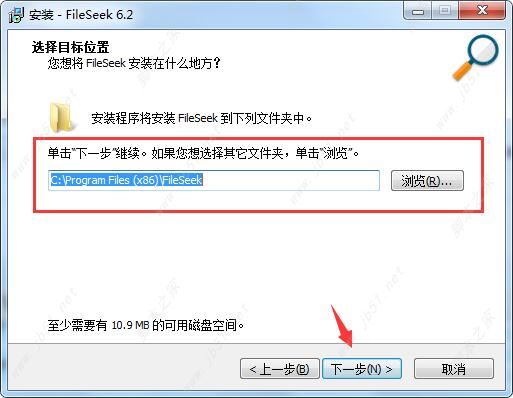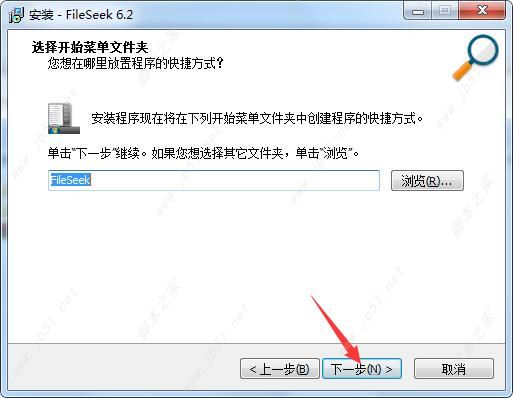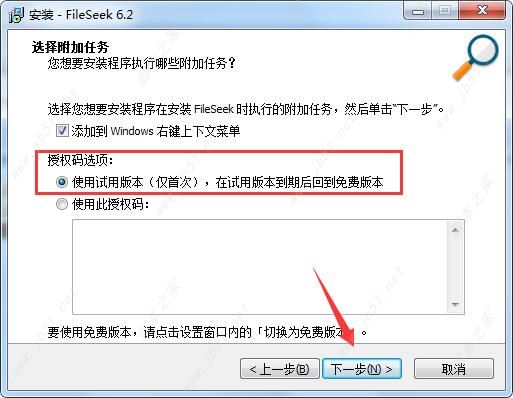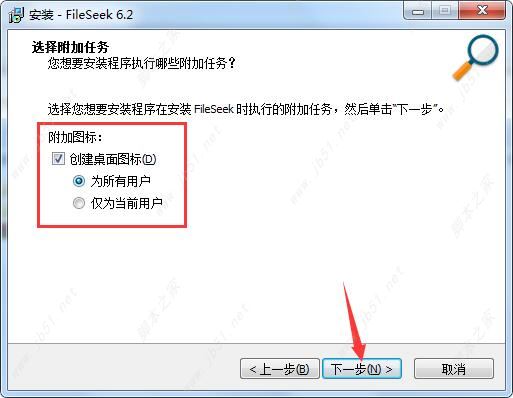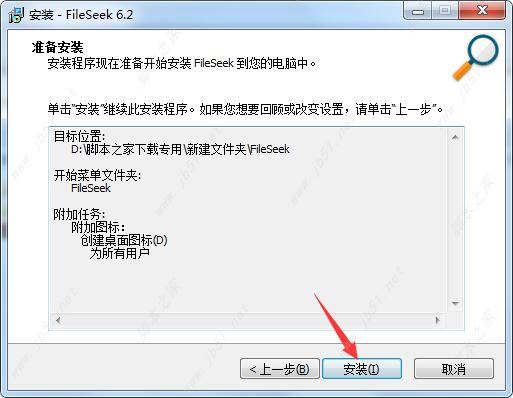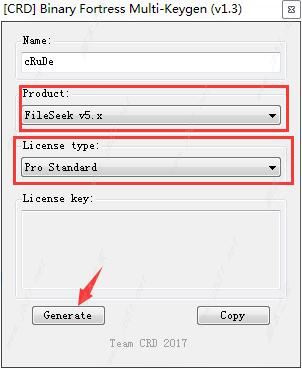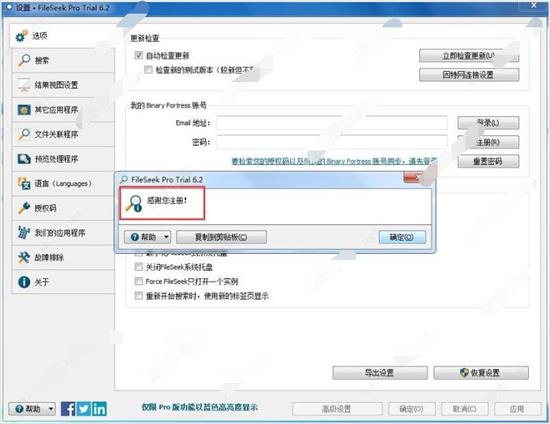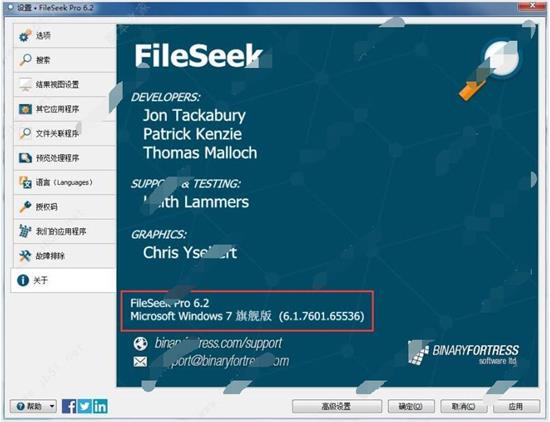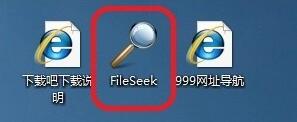文件搜索工具FileSeek有哪些好用的地方?FileSeek如何安装?FileSeek如何激活?FileSeek激活码是多少?FileSeek如何使用注册机?Windows内置的文件搜索工具功能实在太弱,为此文件大户常需要第三方搜索文件工具。FileSeek中文版就是不错的第三方搜索工具,具有闪电搜索功能,在搜索方面更快更好。系统内置文件搜索工具搜索不到的,FileSeek能搜到。下面来看看FileSeek安装和激活步骤。
FileSeek中文版是一个易于使用的文件搜索应用程序,包括高级用户的高级功能! 使用简单查询或正则表达式搜索文件。 您甚至可以在计算机之间同步您的搜索设置。
FileSeek中文版功能介绍
1.闪电快速搜索
Lightning Fast SearchingFileSeek使用多线程技术来提高搜索速度,使其能够胜任任何 Windows 搜索。在没有后台搜索索引的情况下,FileSeek 在关闭时不会影响计算机的性能。
2.搜索配置文件
搜索配置文件通过将搜索条件保存为搜索配置文件来改善您的工作负载。保存,加载或修改您最常用的搜索,让您的生活更轻松。
3.选项卡式界面
选项卡式接口使用FileSeek的选项卡式搜索界面,在开始新搜索之前,不再需要等待搜索完成。您可以在另一个选项卡中开始搜索而不打开另一个窗口,保持您的任务栏整洁。
4.高级查询
高级查询使用FileSeek的查询语言或正则表达式搜索文件或文件夹内的特定信息。放弃简单的搜索和不可预知的结果,并开始从您的计算机获取所需的信息。
5.同步您的设置
同步您的设置在计算机之间同步您的搜索配置文件,方便您随时随地访问。同步是自动的,并保持您的搜索配置文件始终是最新的。
6.搜索结果操作
搜索结果操作以不同的格式保存搜索结果,以便以后参考,或者执行常见任务,例如复制,删除和拖拽到其他应用程序中。选择您希望FileSeek通过从多个预定义选项中进行选择来双击搜索结果时所要执行的操作,并使您的搜索体验完全符合您的要求。
FileSeek中文版软件特色
1.能够在任何类型的文件中查找符合提交的字符串
2.支持正则表达式
3.能够搜索文件夹及其子文件夹
4.可以匹配多个文件类型,例如 *.jpg, file?.txt
5.可以排除多个文件类型,例如 *.exe or *.dll
6.可以在搜索指定时间内修改过的文件
7.不在后台进行文件索引
8.支持非常多的搜索方式和设定各种匹配条件,可以帮助你快速找到所需文件
FileSeek Pro专业版授权码分享
103-02-WDVADD5CA0-UYQGSDD53C-
N35fDFapL HWzPLri4Ay+EqH8SLMEF3IH+rEfAA1IwL 6Ar2R0jfhXGbl3mH5joe19J5a+oXvGB/CXVRMsitZg(
103-02-YNVEK05606-YRNWP519AF-
N35fDFapL HWjPLj4Ay+Ej611zH2Uo3QNRapaie+diVNj7Ol94dyADcfq2ioJXncE/cwIYL 0/95Gj/RIEXyY893H8‘
FileSeek如何安装
1.在脚本之家下载解压后,打开文件夹双击“FileSeekSetup-6.2.exe”进入安装向导。首先选择软件操作语言,如图
2.选择“我同意此协议”点击下一步,如图
3.继续下一步,如图
4.选择安装目录(不建议使用默认目录),如图
5.一步选择默认,点击下一步,如图
6.选择“使用试用版本(仅首次),在试用版本到期后回到免费版本”,点击下一步
7.选择创建桌面快捷图标
8.点击安装
9.等待安装完成
10.安装完成
FileSeek如何激活
1.安装完成后,双击打开“Keygen-CRD”文件夹,启动“crd_kg.exe”注册机
在注册机上面选择软件类型(下图中第一个横杠选择软件名称即可,版本号可忽略;第二个横框是选择版本,小编没有选择,直接使用)
选择完软件类型后,点击“generate”获取激活码,如图
2.打开软件,在左上角找到工具--》设置--》授权码。
将在注册机上获得的激活码输入进入,点击应用--》确定,激活完成。
3.激活完成
4.获得旗舰版全部权限。
FileSeek如何搜索文件使用教程
设置好目录后,输入搜索关键字,点Search,下面列表就会出现搜索结果。
打开FileSeek
FileSeek提示升级,关闭它
FileSeek搜索
FileSeek显示搜索内容
FileSeek使用技巧
FileSeek不但可以搜索文件名,还支持搜索文件内容,因此使用者可以快速方便的在文件中查找自己感兴趣的内容。使用了一下,感觉非常牛,居然连压缩包中的文件(内容)都能搜索,简直是神器。
下面,把查询匹配条件记录如下。搜索字符串匹配:
1.单个字符串匹配
这个没得说的,就是输入一个字符串。
2.高级搜索匹配
可以使用“+”、OR或者“-”来创建高级搜索匹配字符串。
“+“:表示搜索结果匹配“+”串连起来的字符串。例如:cats+dogs
那么搜索结果必须既匹配cats,也必须匹配dogs。OR代表一个空格,表示搜索结果匹配任意一个。例如:cats dogs和cats OR dogs效果一样。
“-”代表搜索结果中不包含这个字符串。例如:-cats
即搜索结果中不能包含cats。也可以把“+”、OR或者“-”联合起来使用。例如:-cats+dogs OR fish。
以上就是第三方文件搜索工具FileSeek中文版安装、激活和使用的详细步骤。FileSeek可以搜索文件名,也能搜索文件内容。FileSeek搜索方式,可以打个字符串匹配,也能使用高级搜索匹配,这样查找更快,不怕忘记文件名就无法找到。搜索时,匹配度很重要。FileSeek在匹配这方面做得很好。关注教程之家,解锁更多软件教程。